
win11系统绿屏开不了机_win11电脑死机绿屏怎么解决
时间:2023-01-24 来源:网络 人气:
win11系统绿屏开不了机_win11电脑死机绿屏怎么解决,虽然相比于经常遇到的电脑蓝屏、黑屏问题,绿屏出现的频率没有那么高,但是也是有很多人遇到的,而且正因为遇见的情况少,所以遇到的时候很多人是不知道怎么解决的。最近有位小伙伴就是了,刚升级不久的win11系统突然就出现绿屏开不机的情况,那遇到这种情况要怎么办呢?win11死机绿屏怎么解决?下面小编就介绍两个解决的方法,一起来看看吧!
(点击下载最新万能修复工具) 提取码:8686
win11死机绿屏怎么解决:
方法一:进入安全模式运行命令
1.开机长按电源键,重复操作三次,进入安全选择。
2.依次点击【疑难解答】-【高级选项】。
3.点击【重启】。
4.在弹出的界面选择【启用带网络连接的安全模式】,或者直接按下数字键【5】。
5.进入安全模式后,右键开始菜单,选择【命令提示符(管理员)】,然后输入命令【DISM /Online /Cleanup-image /RestoreHealth】,回车执行。
6.等待修复完成即可。
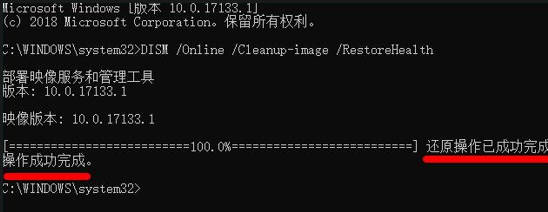
方法二:重装系统
所有修复方法失效可以重装系统试试,一般都可以解决
安装方法
不用u盘一键重装 (点击下载和重装视频演示)
U盘PE一键安装教程 (点击下载和安装视频演示)
作者 系统之城
相关推荐
- Win11全系通用激活码 安装序列号KEY万能 更换系统产品密钥
- win10/win11专业版激活码 (2025年6月28日更新) 全版本通用
- Windows11/10系统永久激活码2025 Office全系列永久激活码2025
- Win11专业版永久激活支持更新 Win11最新激活码支持后续版本
- win11+office2024最新激活码专业版等密钥 无需激活工具含安装包2025
- 极限精简版win11 24H2专业版915M 一键安装永久激活v2025
- office2024企业长期版在线激活码秘钥 office2024专业增强版神K激活码
- 925M极限精简版win11专业版 24H2正式版 游戏办公专用稳定超速
- 不忘初心 Windows11 24H2+ LTSC 2024 x64 超级精简游戏无更新版
- Windows 11 专业版安装激活密钥 Windows 11 企业版安装激活密钥
教程
Win11教程排行
- 1 官方 Windows 11 激活密钥 Windows 11 23H2 序列号(永久激活)
- 2 win11专业版激活密钥(2022年12月最新激活码附激活方法)
- 3 Win11 22H2共享打印机提示0x00000709错误怎么办
- 4 2023版最新win11专业工作站版永久激活密钥
- 5 Win11专业版激活密钥神KEY_Win11序列号万能批量激活码
- 6 Win11共享打印机0x00000bc4错误_Win11解决0x00000bc4错误
- 7 Win11电源管理在哪里_Win11系统电源怎么设置
- 8 win11系统提示更新需要更新吗?win11系统更新好还是不好?
- 9 Win11按文件名和内容搜索_Win11文件内容搜索设置
- 10 华硕主板CPU风扇转速调节_华硕BIOS改CPU风扇转速

系统教程
- 1 应用程序无法正常启动,游戏软件报错0xc0000142解决办法+修改工具
- 2 Win11/win10/Win7系统各版本永久激活密钥及激活错误解决方法
- 3 Vmware17/16虚拟机去虚拟化工具修改虚拟机硬件教程+成品系统过检测
- 4 联想笔记本如何重装系统?联想笔记本重装系统的方法
- 5 联想拯救者Y7000P如何重装系统?笔记本重装纯净系统工具镜像
- 6 MSDN下载哪个版本最稳定?最稳定的MSDN系统推荐
- 7 稳定版 Windows Server 2022 22H2 服务器系统 正式版免激活
- 8 ROG枪神7如何重装系统?重装枪神7笔记本系统的方法
- 9 Win11电源选项快速启动选项没了怎么办
- 10 暗影精灵4笔记本蓝屏后无法开机如何解决













